2020-10-30 11:07:35
皮皮虾是一个好玩的视频制作软件,里面有各种创意的特效可以使用。很多用户在使用软件播放视频的时候,不知道怎么打开视频自动播放,接下来就跟非凡小编一起来看看吧,有需要的小伙伴不要错过!

1、打开手机,点开“皮皮虾”APP。
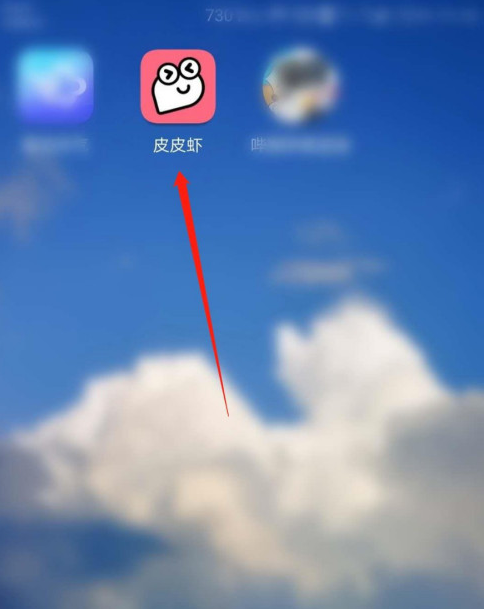
2、根据页面指引点击“同意”。
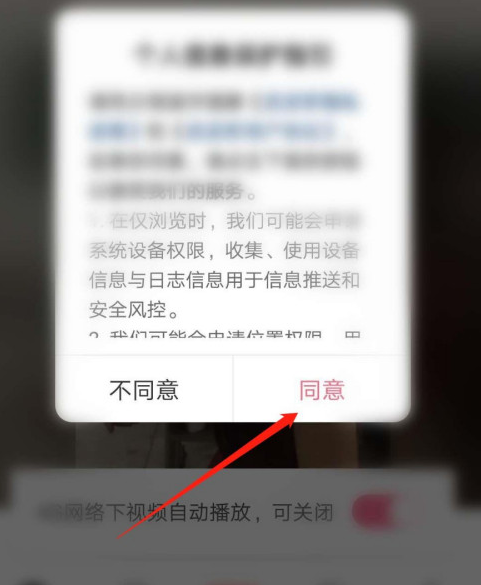
3、主页面点击右下角“我的”。
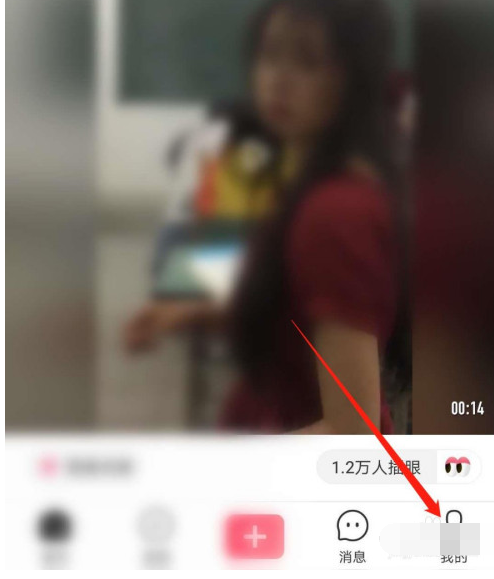
4、“我的”页面找到“设置”一栏打开。
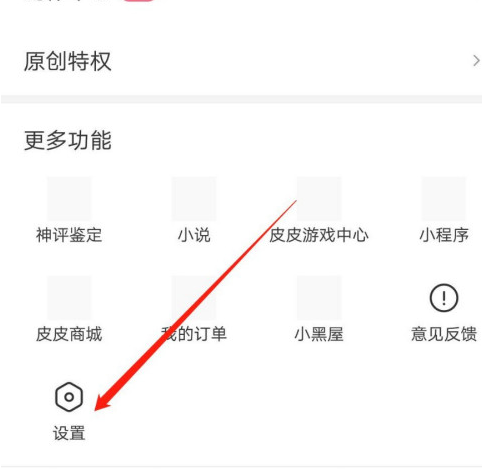
5、“设置”页面根据指引点击“wifi下视频自动播放”开关标识。如图所示:
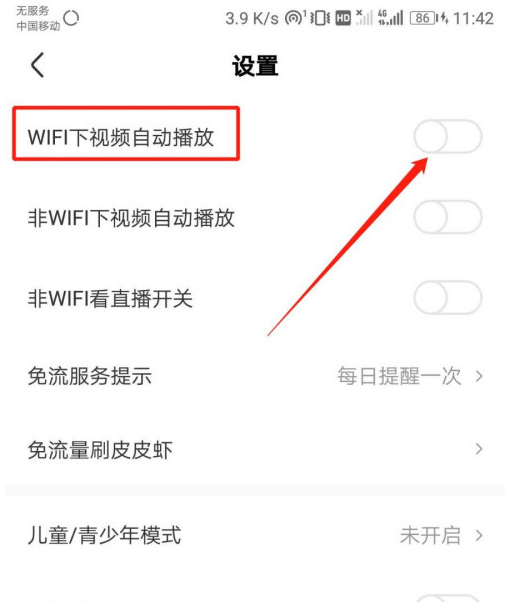
6、皮皮虾APP已成功开启wifi下视频自动播放。
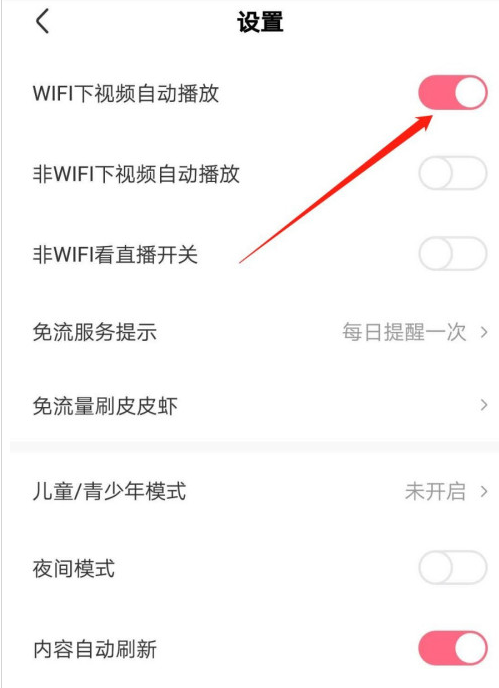
7、总结
1:打开手机,点开“皮皮虾”APP。
2:根据页面指引点击“同意”。
3:主页面点击右下角“我的”。
4:“我的”页面找到“设置”一栏打开。
5:“设置”页面根据指引点击“wifi下视频自动播放”开关标识。
6:皮皮虾APP已成功开启wifi下视频自动播放。
以上就是皮皮虾怎么设置视频自动播放的全部内容了,非凡软件站为您提供最好用的软件教程,为您带来最新的软件资讯!